Kaip prisijungti prie „Office Insider“ programos „Windows 10“, „Android“ ar „Mac“.

Anksčiau „Microsoft“ atvėrė savo „Office“ ir „Office 365“ produktyvumo įrankių rinkinį ribotam skaičiui norinčių bandytojų. Su švelniai
„Office 365“ paskyros tvarkymas yra paprastas uždavinys. Štai kaip.
Prieš prenumeratų internetu laikais tvarkyti programinę įrangą buvo lengva. Įsigijote jį vieną kartą ir būsite tinkami visam gyvenimui arba bent jau tol, kol nuspręsite atnaujinti. Dabar naudodami „Office 365“ galite įsigyti metinę arba mėnesio prenumeratą, atsižvelgdami į savo poreikius. Tačiau ar žinote, kur galite eiti ir viską valdyti, jei nuspręsite, kad nebenorite prenumeratos?
Šiame vadove trumpai apžvelgsime, kaip galite pasirūpinti visais dalykais, susijusiais su „Office 365“ prenumerata.
Jei naudojate „Office 365“ su „Microsoft“ paskyra, įsigytą „Office 365“ per „Microsoft“ arba kodą iš mažmenininko, „Office“ paskyrą turėsite tvarkyti „Microsoft“ paskyros puslapyje. Tiesiog prisijunkite ir apsilankykite puslapyje čia . Tada puslapio viršuje esančiame sąraše norėsite pasirinkti Paslaugos ir prenumeratos .
Tada turėsite ieškoti sąraše ir rasti su jūsų paskyra susietą „Office 365“ prenumeratą. Kai jį rasite, čia galite atlikti keletą dalykų, kaip aprašome toliau.
Spustelėkite skirtuką Apžvalga, kad greitai peržiūrėtumėte kai kurias įprastas užduotis, kurias galite atlikti. Tai apima „Office“ diegimą, prenumeratos peržiūrą, „OneDrive“ arba „Outlook“ atidarymą. Čia taip pat pamatysite pagalbos skyrių, kuriame galėsite susisiekti su palaikymo komanda.
Spustelėkite skirtuką Mokėjimas ir atsiskaitymas, kad pamatytumėte prenumeratos parinktį. Šiame puslapyje galite atnaujinti arba atšaukti „Office 365“ prenumeratą, įjungti periodinį atsiskaitymą arba išpirkti „Office 365“ kortelę ar kodą.
Spustelėkite skirtuką Diegimai, kad tvarkytumėte „Office 365“ diegimus. Iš čia galite atsisiųsti naujiems kompiuteriams skirtą diegimo programą arba pašalinti ir atsijungti nuo „Office“ asmeniniuose kompiuteriuose, kurių nebenaudojate.
Jei vis dar nesate tikri, kaip naršyti šiame puslapyje arba tvarkyti „Office 365“ prenumeratą, „Microsoft“ vis dar pasiruošusi padėti. Nuorodų į žinyno straipsnius rasite apžvalgos puslapio apačioje esančioje skiltyje „ Microsoft“ paskyros žinynas . Kai kurios dažniausiai aptariamos temos apima tai, kaip sustabdyti pasikartojantį atsiskaitymą, mokėti už prenumeratas ir kt.
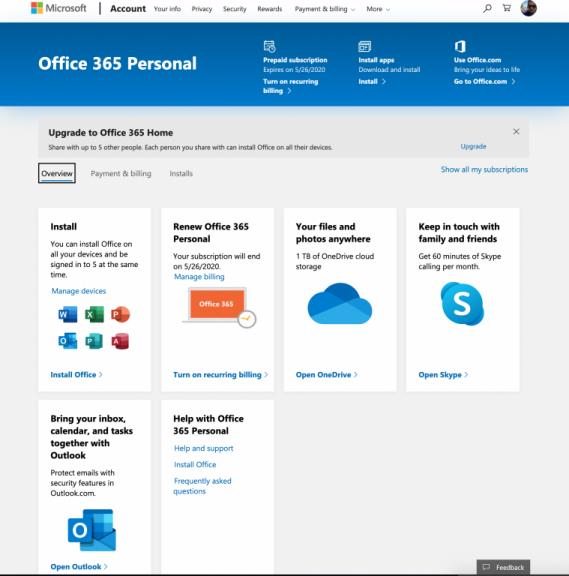
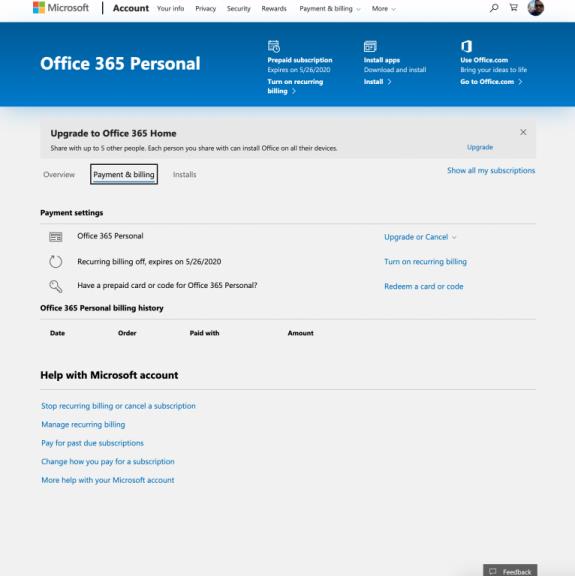
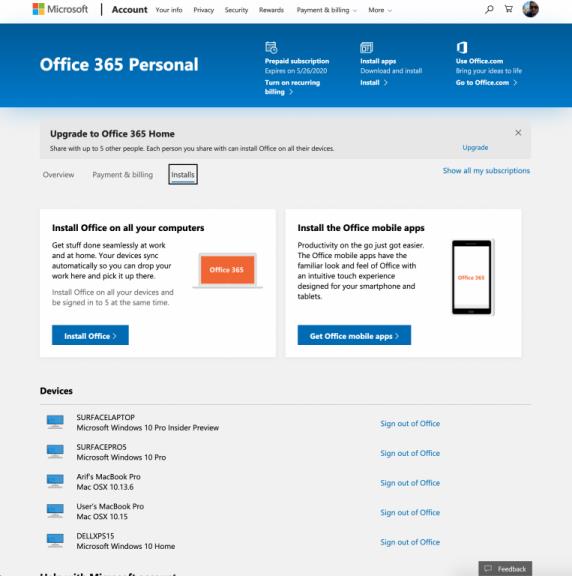
Ne visi nori mokėti už „Office 365“, o jei „Office 365“ naudojate nemokamai su mokyklos ar darbo paskyra, prenumeratos tvarkymas yra šiek tiek kitoks. Turėsite eiti į savo organizacijos puslapį Mano paskyra . Kai būsite ten, galite atlikti keletą bendrų užduočių.
Jei jūsų prenumerata tai leidžia, spustelėkite Tvarkyti diegimus, kad įdiegtumėte Office 365, arba išjunkite ir pašalinkite įrenginius iš sąrašo.
Spustelėkite Asmeninė informacija, kad redaguotumėte asmeninę informaciją, susietą su „Office 365“ paskyra.
Spustelėkite Prenumeratos, kad pamatytumėte visas programas ar paslaugas, įtrauktas į jūsų „Office 365“ planus.
Spustelėkite Sauga ir privatumas, kad pakeistumėte slaptažodžius arba kontaktų nuostatas.
Spustelėkite Programėlės leidimai, kad tvarkytumėte „Office 365“ programų leidimus.
Spustelėkite Mano diegimai, kad tvarkytumėte „Office 365“ programas.
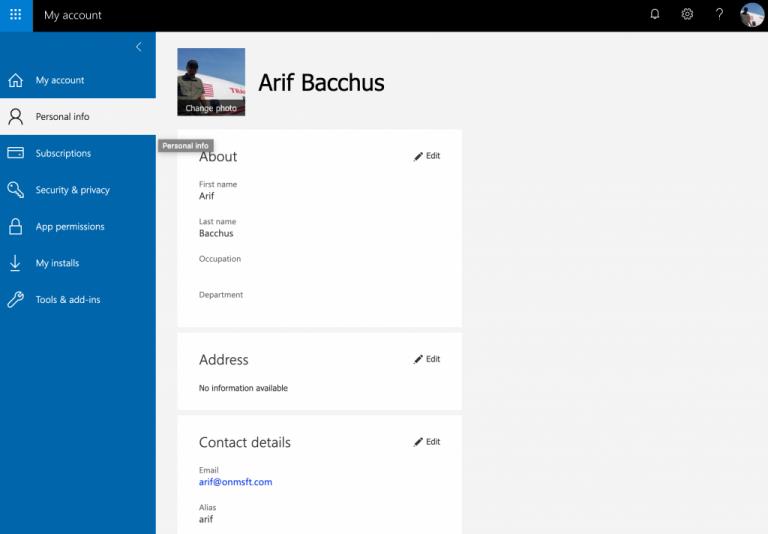
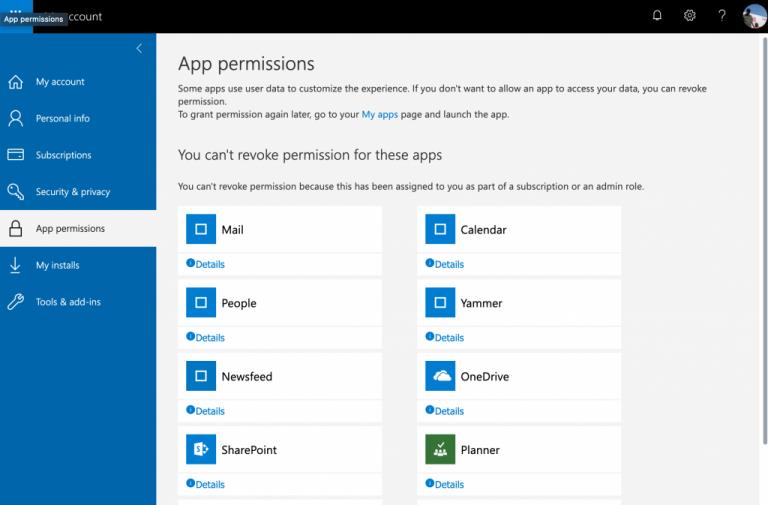
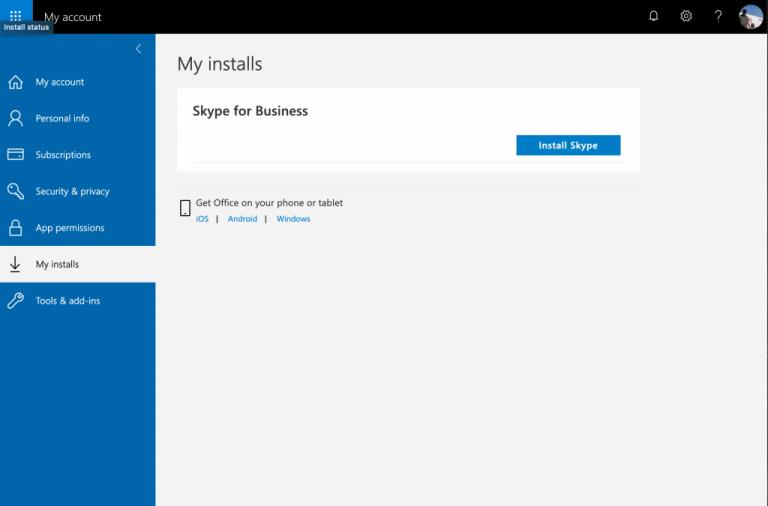
Jei esate sutrikęs ir neprisimenate savo el. pašto adreso, susieto su „Office“ paskyra arba jei tai darbo, mokyklos ar asmeninė paskyra, nesijaudinkite, visada galite atidaryti bet kurį įdiegtą „Office“ programas, kad pamatytumėte savo vartotojo vardą ir patikrintumėte paskyrą, susietą su „Office 365“.
Sistemoje „Windows“ tai galite padaryti įvesdami antraštę į naują „Office“ failą ir spustelėję meniu Failas . Tada galite spustelėti apačioje, kur parašyta Paskyra . Iš ten skiltyje Naudotojo informacija matysite savo el. paštą . Be to, dešinėje ekrano pusėje galėsite spustelėti Tvarkyti paskyrą , kuri nukreips jus atgal į pagrindinį „Microsoft“ paskyros puslapį arba puslapį „ Mano paskyra“ , atsižvelgiant į tai, kokio tipo paskyra yra naudojama.
Tačiau jei visa kita nepavyksta, daugiau informacijos galite rasti „Microsoft“ palaikymo puslapyje .
Anksčiau „Microsoft“ atvėrė savo „Office“ ir „Office 365“ produktyvumo įrankių rinkinį ribotam skaičiui norinčių bandytojų. Su švelniai
„Microsoft Office“ jau seniai įtraukė rašybos tikrinimo ir gramatikos palaikymą. Pastaraisiais metais „Microsoft“ išplėtė įrankių rinkinį nauju rašymo stiliumi
Naujausiame „Office 365“ vadove pažiūrėkite, kaip slaptažodžiu apsaugote failus iš „Microsoft Office“.
Šiame vadove trumpai apžvelgsite, kaip galite pasirūpinti visais dalykais, susijusiais su „Office 365“ prenumerata.
„Microsoft“ siūlo gana neintuityvų, bet galiausiai gana pelningą būdą konvertuoti „Office 365 Personal“ prenumeratą į „Home“ prenumeratą.
Štai kaip galite naudoti „Chrome“ nuotolinį darbalaukį, norėdami srautu perduoti „Windows 10“ į „Chromebook“ iš „Edge“ arba „Chrome“
Dauguma technologijų kompanijų išgyvena savo populiarumo sezoną, tada jos atranda savo tikrąjį talentą ir išnyksta iš pagrindinės srovės į savo nišą. Šis procesas yra
Čia rasite daugiau informacijos apie tai, kaip naudojame „Microsoft Planner“ sistemoje „Blog WebTech360“, ir vadovas, kaip galite jį naudoti savo darbo vietoje.
Atrodo, kad per pastaruosius kelerius metus „Microsoft“ atviresnį kūrimo metodą derino su sėkmingos „Windows 7“ rinkodaros užuomina, o taip pat
Jei nesate automatinių naujinimų gerbėjas, tai labai lengva išjungti. Šiame vadove gerai parodysite, kaip galite tai padaryti.
Ne visi gali turėti pinigų išleisti „Office 365“ prenumeratai. Štai kaip galite nemokamai gauti „Office“.
Šiame vadove gerai pažvelkite į tai, kaip galite konvertuoti Office failus į PDF sistemoje Windows, macOS ir taip pat naudodami kitą programinę įrangą.
„Windows 10“ suteikia daugybę pelės tinkinimo parinkčių, todėl galite lanksčiai nustatyti, kaip veikia jūsų žymeklis. Šiame vadove gerai pasimokykite, kaip efektyviai naudoti savo pelę.
Sužinokite, kaip paaukoti Robux savo draugams Roblox platformoje. Šiame straipsnyje rasite efektyvius metodus, kaip pasidalinti Robux greitai ir lengvai.
Išsamus vadovas, kaip <strong>atšaukti „Netflix“</strong> prenumeratą ir atsisakyti paskyros. Sužinokite, kokios yra priežastys ir procesas, kaip tai padaryti.
Sužinokite, kaip daryti geresnes asmenukes su išmaniojo telefono kamera, naudojant efektyvius patarimus ir gudrybes.
Kaip atkurti gamyklinius Meta Quest 2 suraskite visus paslapčių ir gudrybių sprendimus, kad pagerintumėte savo virtualios realybės patirtį.
Sužinokite, kas peržiūrėjo jūsų „Instagram“ profilį, naudojant efektyvius įrankius ir strategijas. Išsiaiškinkite, kaip sekti savo „Insta“ persekiotojus!
Kaip įjungti nuotolinio darbalaukio ryšius „Windows 10“: žingsniai, patarimai ir priemonės, kad būtų galima pasiekti kompiuterį nuotoliniu būdu. Sužinokite daugiau apie „Windows Remote Desktop Connection“.
Pasitaiko atvejų, kai pokalbio draugas gali jus suerzinti ir nenorite, kad jis matytų jūsų istorijas ar žavesius. Tokiu atveju sužinokite, kaip pašalinti arba užblokuoti ką nors „Snapchat“.
Kaip pataisyti, kad „Nintendo Switch“ neįsijungtų? Štai 4 paprasti sprendimai, kaip ištaisyti, kad „Nintendo Switch“ neįsijungtų.
Gaukite atsakymus į „Android“ problemą: kaip iš naujo paleisti telefoną be maitinimo mygtuko? Aptarti šeši geriausi būdai iš naujo paleisti telefoną nenaudojant maitinimo mygtuko.




















